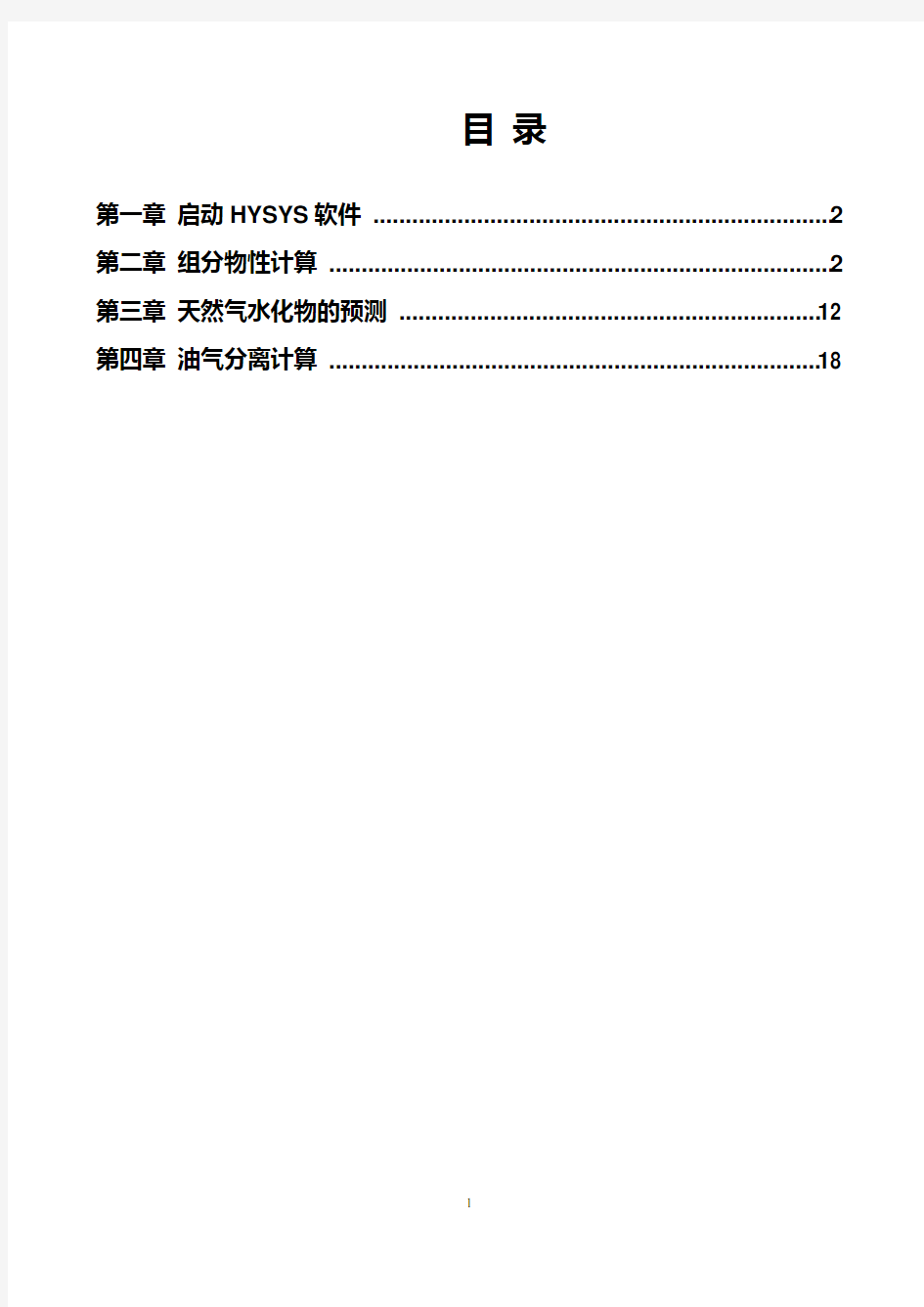
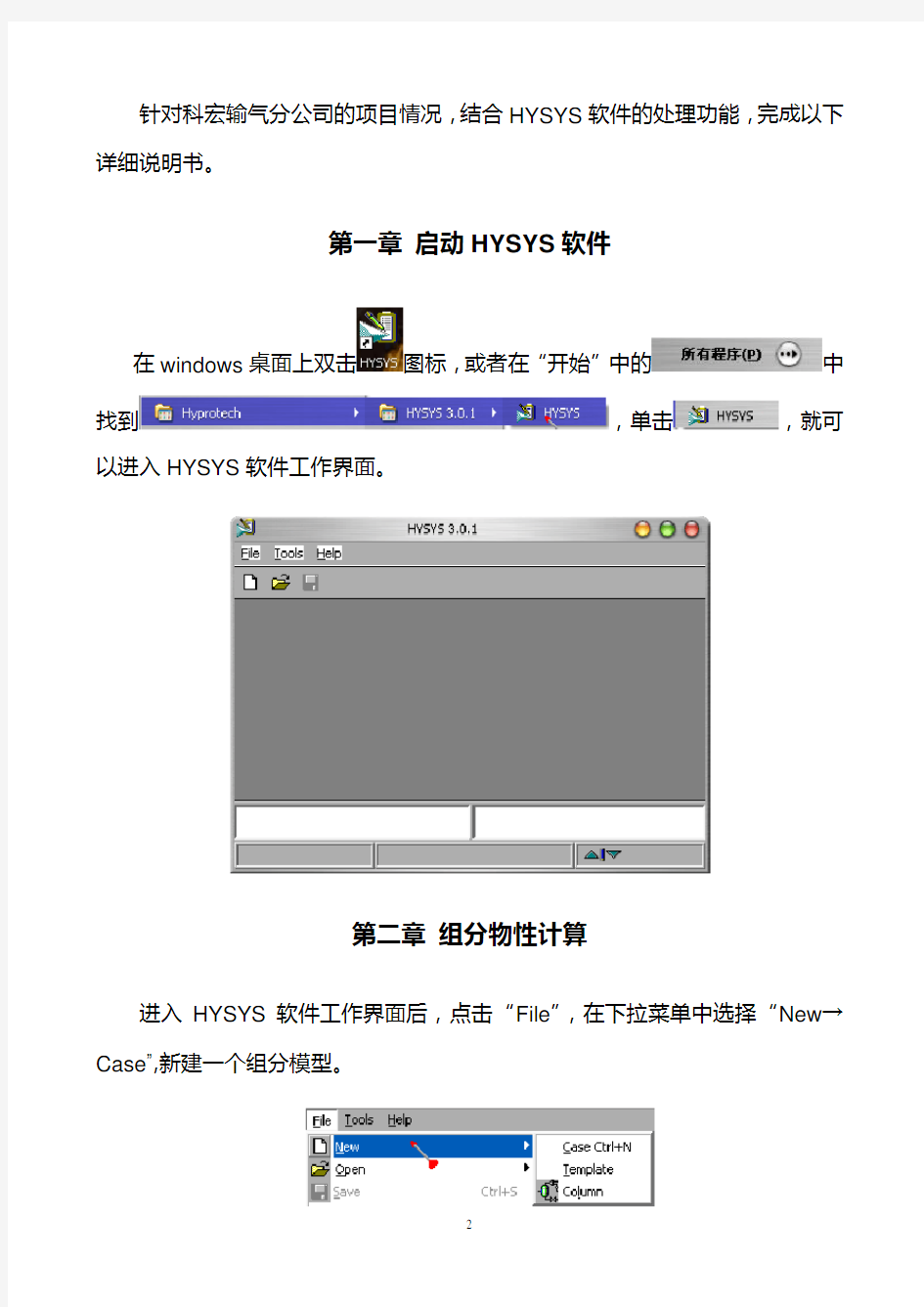
目录
第一章启动HYSYS软件 (2)
第二章组分物性计算 (2)
第三章天然气水化物的预测 (12)
第四章油气分离计算 (18)
针对科宏输气分公司的项目情况,结合HYSYS软件的处理功能,完成以下详细说明书。
第一章启动HYSYS软件
在windows桌面上双击图标,或者在“开始”中的中找到,单击,就可以进入HYSYS软件工作界面。
第二章组分物性计算
进入HYSYS软件工作界面后,点击“File”,在下拉菜单中选择“New→Case”,新建一个组分模型。
进入模拟管理界面。
点击“Add”,进入模型组分列表。
在列表中点击“Add Pure”选择你需要的组分,如果你需要的组分不容易选择出来,你可以通过在“Match”输入框中输入你需要的组分分子式进行快速选择。
选择好需要的组分后,可以在模型组分列表下方,“Name”输入框中输入
名称,在此,举例输入“某工程天然气组分计算”。
输入结束后,将对话框最小化。看到模型管理界面中“组分列表”输入框中出现了“某工程天然气组分计算”。
然后选择下方“Fluid Pkgs”,进入相应界面,点击“Add”按钮,然后通过点击“View”按钮,可以进入流体包的界面。
在“Property Package Selection”选择框中,选择相应的流体性质包,然后将对话框最小化,点击“Enter Simulation Environment”按钮,进入模拟主界面。
添加物流,有两种方式:
①在主界面右侧的模型中,左键单击,然后移动鼠标到主界面窗口中,
再单击鼠标左键,则可以添加一个物流。
如果主界面上没有上面的模型界面,可以通过单击“Palette”即可。
②在主界面上方的工具栏中,,左键
单击“Flowsheet”。
在其下拉菜单中,左键单击“Add Stream”,则可以增加一个物流。以下开始对物流进行处理。
左键点击“Composition”,进入下列窗口。
在窗口中出现我们前面输入的组分,后面需要我们输入组分,这里我借鉴《丹夹峨线金陶配气站安全隐患整治工程方案设计》说明书,计算丹—夹—峨管线天然气物理性质。
丹—夹—峨管线天然气组分
将以上组分比例分别输入,注意:所有比例之和必须等于1。
可以看到输入组分比例后,“T otal”后面的显示框中显示为“1.0000”说明你输入的组分是正确的,然后左键单击“OK”按钮,
然后左键单击“Conditions”,出现下边数据输入窗口。
输入必要的数据,如“温度=20℃、压力=4MPa”,就可以得到关于这个物流的相关物性参数。
从上图可以看到,此物流在压力为4MPa,温度为20℃的情况下只有气相,没有液相生成。详细的物性参数请左键点击“Properties”,就可以看到下图。
第三章天然气水化物的预测
案例:某天然气组分为甲烷95%,乙烷 4.95%,水0.05%,进口压力为20MPa,温度为20℃,出口温度为13℃,根据计算,看压降为多少的时候会出现水化物?
进入HYSYS软件工作界面后,点击“File”,在下拉菜单中选择“New→Case”,新建一个组分模型。
进入模拟管理界面。
点击“Add”,进入模型组分列表。
在列表中点击“Add Pure”选择你需要的组分,如果你需要的组分不容易选择出来,你可以通过在“Match”输入框中输入你需要的组分分子式进行快速选择。
选择好需要的组分后,可以在模型组分列表下方,“Name”输入框中输入名称,在此,举例输入“某工程天然气组分计算”。
输入结束后,将对话框最小化。看到模型管理界面中“组分列表”输入框
中出现了“某工程天然气组分计算”。
然后选择下方“Fluid Pkgs”,进入相应界面,点击“Add”按钮,然后通过点击“View”按钮,可以进入流体包的界面。
在“Property Package Selection”选择框中,选择相应的流体性质包,然后将对话框最小化,点击“Enter Simulation Environment”按钮,进入模拟主
界面。
调入两个物流和一个调压模块,并相互连接起来,如下图:
左键双击物流1,弹出如下窗口:
后左键单击“Composition”,出现下图:
输入天然气组分,关闭此窗口。然后左键双击物流2,弹出如下窗口:
在“Temperature”输入框中输入13℃,得到如下图:
由上图可知当此天然气物流降温到13℃时,则压力会从20MPa降到9066.5KPa,出现水化物,并且气相比例为0.99974。
第四章油气分离计算
案例:某天然气组分为甲烷95%,乙烷 4.95%,水0.05%,进口压力为20MPa,温度为20℃,出口温度为13℃,根据计算,看压降为多少的时候会出现水化物?
进入HYSYS软件工作界面后,点击“File”,在下拉菜单中选择“New→Case”,新建一个组分模型。
进入模拟管理界面。
点击“Add”,进入模型组分列表。
在列表中点击“Add Pure”选择你需要的组分,如果你需要的组分不容易选择出来,你可以通过在“Match”输入框中输入你需要的组分分子式进行快速选择。
选择好需要的组分后,可以在模型组分列表下方,“Name”输入框中输入名称,在此,举例输入“某工程天然气组分计算”。
输入结束后,将对话框最小化。看到模型管理界面中“组分列表”输入框中出现了“某工程天然气组分计算”。
然后选择下方“Fluid Pkgs”,进入相应界面,点击“Add”按钮,然后通过点击“View”按钮,可以进入流体包的界面。
启动模拟教程 工况介绍 启动模拟模块介绍创建HYSYS模拟所必需的一些基本概念。在本工作间中定义3个气体物流,他们将用作气体加工厂的进料。另外,要在此学习怎样通过使用相图和属性表公用工具确定物流的属性。 学习目的 ●HYSYS 结构和界面 ●定义流体包(物性包, 组分, 虚拟组分) ●修改/自定义单位集 ●添加物流 ●理解闪蒸计算 ●使用物流公用工具 (相图, 属性表) ●自定义工作薄 模拟基础管理器 HYSYS的流体包包含执行闪蒸和物性计算必需的所有信息。这种方式把所有信息(物性包、组分、虚拟组分、交互作用参数、反应、列表数据等等)都定义在一个完整的环境里。 这种方法有4个突出优点: ●所有相关的信息定义在一起,易于信息的创建和修改 ●流体包可以存储,作为完整定义的课题用于任何模拟 ●组分列表可以从流体包中单独提出来存储,作为完整定义的课题用于任何模 拟 ●同一个模拟中可以使用多个流体包,但是它们都需在共同的基础管理器中定 义 模拟基础管理器是在模拟中创建和操纵多个流体包或组分列表的属性窗口。模拟基础管理器的开放式表页可以创建独立的组分列表,能与工况中的单个流体包相联结。 基础管理器的第一个表页用于管理工况中的组分列表。有几个按钮如下:
图1: 可以通过使用热键Ctrl B从模拟的任何地方重新进入模拟基础管理器,或通过点击工具栏的基础环境图标进入。 (注:基础环境图标。) 在当前流体包组别中有几个按钮:
图2: Fluid Pkgs表页既能定义流体包,又能访问流体包/流程关联列表。在老版本中,HYSYS允许用户在一个模拟中使用多个流体包,方法是把流体包连在不同的流程中,再把流程连接在一起。但是,从HYSYS 3.1版本开始,不再需要使用多个流程方法在一个模拟中应用多个流体包。现在用户可以用物流剪切模块把多个流体包应用在同一个流程中。 定义模拟基础 添加物性包 1.选择新工况图标,启动一个新模拟工况。
Aspen HYSYS V7.2安装、汉化步骤 最近机子不小心感染了病毒,只好重装了系统。原来电脑上的HYSYS也被删掉了。无奈,就试着重新安装Aspen V7.2,反复安装了好几次都没有成功。后来参照马后炮论坛上《一步一步教你安装Aspen V7.2》这篇文章,再结合自己多次安装失败的经验教训,最后终于完成安装,并成功启用中文包。 鉴于现在仍然有很多朋友,多次安装仍不成功的情况,我愿把自己成功的经验与广大网友分享,以期对更多的人有所帮助。 首先确认你下载的安装包里文件是不是齐全了。如下图所示你的安装包里应该有这些文件。安装前得和你交代一下,安装过程中不要着急,得一步一步慢慢来。速度看电脑配置而定,千万不要着急,耐心等待,要有1‐2 小时安装时间的心理准备。我办公室的机子是windows XP系统,笔记本电脑是vista系统。需要说明的是安装Aspen 并不和office2010 冲突(网上有人说安装aspen 之前先卸载office,实践证明并没有影响)。 dotnetfx35和SQLEXP R_RUS.EXE是Aspen V7.2、V7.3数据库文件所必需的软件,在安装Aspen V7.2之前,需要先安装着两个软件。dotnetfx35一般在你电脑上的windows软件升级的时候,都会自行安装升级;而SQLEXP R_RUS.EXE则需自己单独安装。我的Aspen v7.2安装软件里,本身就带有这两个软件,所以点开安装就行了。如果你的电脑里没有这两个软件,那也没关系,从百度上搜一下,下载后再安装就可以了。 安装完dotnetfx35和SQLEXP R_RUS.EXE这两个软件后,就可以正式开始安装Aspen V7.2 了。 1、选择许可文件生成器LicGen.exe,双击后出现以下画面;
应用与指导243 第五章化学应用 下面是丙二醇生产的应用实例。在连续搅拌槽式反应器(CSTR)中,环氧丙烷与水发生反应生产丙二醇。反应器的出口产物注入到分馏塔中,从分馏塔底回收乙二醇。该过程的流程图如下所示: 图5.1 (注:该过程的完整的模拟过程请参见HYSYS\SAMPLES目录中的TUTOR3.HSC文件) 下面描述如何利用HYSYS完成该过程的模拟。本例完整地描述出了整个模拟过程,其中包括选择物性包和组分、定义反应、安装物流和单元模块以及检验、研究最后结果。 模拟过程中将利用HYSYS的各种界面工具,从中你可以充分体验到HYSYS界面的灵活易用性。 开始工作前,应该首先阅读本手册最前面的部分:第一章-HYSYS应用实例(HYSYS Tutorials)。 下面开始HYSYS模拟过程,首先创建一个新的工况。按以下过程设置参数会话窗口: 1. 打开工具菜单并选择参数设置会话窗口(Preference)。参数会话窗口出现。 2. 目前处于模拟(Simulation)标签的选项(options)页。通过单击检查框不选择 243
第五章 化学应用 244 244 使用模式属性窗口(Use Modal Property Views )。 3. 用鼠标左键单击变量标签,打开单位页。 创建一个新的单位集 (注:按以下步骤创建一个新的模拟过程:1、创建单位集。2、选择柔性包。3、选择组分。4、规定反应。5、创建和规定进料物流。6、安装并定义混合器和反应器。 7、安装并规定精馏塔。) 开始创建模拟的第一步是选择单位集。HYSYS 不允许改变三个缺省的单位集。然而通过复制现有的三个单位集,可以创建一个新的单位集。比如说,基于现有的Field 单位集,可以创建并定制新的单位集: 1. 在已有的单位集列表中,单击Field 单位集,使其处于激活状态。此时应注 意液相体积流率的缺省单位是桶/天;本例中,我们将把流 率的单位改为 USGPM 。 图5.2 2. 单击复制单位集按钮。在有效的单位集列表中将出现名为NewUser 的新的 单位集,该单位集处于激活状态,选中它使其成为当前采用的单位集。在 单位集名称单元格,可以按自己的意愿为新创建的单位集重新命名。现在 可以在新创建的单位集中改变任一变量的单位。 3. 通过点击桶/天,把鼠标移动到液体体积流率单元格。
如何使用HYSYS 本文档告诉你如何使用HYSYS的手册,推荐你按照如下几点规则工作。 在开始其他正式学习前,首先要阅读第一章“HYSYS简介”,然后按照手册对快速启动中的例子进行练习,至少完成其中的一个(我推荐第一个和第三个例子。这些是是关于气体过程和化学品的)。其余的章节的教程都是假设在你已经掌握着这些基本的知识和操作方法的基础上的。 注意:在手册开始提到的qstartss.hsc文件并没有被定位到手册上说明的位置,后面的介绍将告诉你如何定位这个文件。 下面是我们这个教程的一个目录: HYSYS简介 反应与反应堆 逻辑单元 工具与技巧 各种信息 HYSYS简介 这一章和紧接的一章都是向你介绍在这个HYSYS设计课程中经常使用的几个主要的工具。现在的HYSYS软件都有很多很好的参考资料和用户使用手册。这次的设计教程对这两种资料都是需要的。每一种都应该还有一下几个部分:启动、快速参考、指南、应用,参考书卷一,参考书卷二。请不要把这些内容从教室中移除。
对于启动和指南部分,万维网的用户可以访问如下的地址: http://www.hyprotech.ab.ca/support/dox.htm,应用部分可以访问 http://www.hyprotech.ab.ca/support/examples/hysysappexamp.htm。 关于HYSYS的一点介绍 对于HYSYS和Aspen这样的软件,都是为了让你能够尽可能设计出和实际情况相符合的过程模型来,两者最大的区别在于他们的用户界面不同。在使用过HYSYS和Aspen之后,我个人的意见还是觉得HYSYS在界面上还是更胜一筹。除非你要做一些HYSYS无法完成而必须用Aspen来完成的工作之外,我推荐你使用HYSYS,在其中你可以进行各种情况的模拟。当然,我也会尽可能的在教程提醒你HYSYS的某些局限的地方。 不像Aspen,HYSYS不会等到你把所有的参数都完全输入完毕后才开始计算,HYSYS总是在后台不停的进行计算,任何数据上的修改,HYSYS都会立即重新计算,并且立即的反映出来,这样就更容易让你发现你在设计你的模拟环境时候出现的错误。然而,有时候你或许不想让HYSYS对你的每一个微小改动都重新计算整个flowsheet,因此有environments这个概念。当你在一个environments中的时候,另外一个environments的计算就会暂停。每一个案例可能含有两个或者更多的environments,其中那个包含了各种你想知道的总体数据(例如物流、类似反应器和分离器这样的单元操作、混合器等等)的叫做模拟环境,其中在环境级别中最高的那个叫做案例环境和主flowsheet。尽
HYSYS 软件中文简介 HYSYS软件是世界著名油气加工模拟软件工程公司开发的大型专家系统软件。该软件分动态和稳态两大部分。其动态和稳态主要用于油田地面工程建设设计和石油石化炼油工程设计计算分析。其动态部分可用于指挥原油生产和储运系统的运行。对于油田地面建设该软件可以解决以下问题:(1)在油田地面工程建设中的应用 各种集输流程的设计、评估及方案优化、站内管网、长输管线及泵站、管道停输的温降、油气分离;油、气、水三相分离、油气分离器的设计计算、天然气水化物的预测、油气的相图绘制、原油脱水、天然气脱水、脱硫装置设计、优化天然气轻烃回收装置设计、优化、泵、压缩机的选型和计算等。 (2)在石油石化炼油方面的应用 1、常减压系统设计、优化; 2、FCC主分馏塔设计、优化; 3、气体装置设计与优化; 4、汽油稳定、石脑油分离和气提、反应精馏、变换和甲烷化反应器、酸水分离器、硫和HF酸烷基化、脱异丁烷塔等设计与优化; 5、在气体处理方面:可完成胺脱硫、多级冷冻、压缩机组、脱乙烷塔和脱甲烷塔、膨胀装置、气体脱氢、水合物生成/抑制、多级、平台操作、冷冻回路、透平膨胀机优化。 二、国内应用情况 HYSYS 在国内应用非常广泛,国内用户总数已超过50家。所有的油田设计系统全部采用该软件进行工艺设计。 下面是部分国内油田用户名单: 大庆油田设计院、辽河油田设计院、华北油田设计院、大港油田设计院、四川油田设计院、长庆油田设计院、青海油田设计院、中原油田设计院、江汉油田设计院、克拉玛依油田设计院、克拉玛依油田研究院、独山子炼油厂、独山子石化设计院、廊坊管道勘察设计研究院、中国海洋总公司生产研究中心、中国海洋总公司石油工程公司(天津塘沽)。中国海洋总公司南海分公司、壳牌中国分公司(Shell)、辽阳化纤公司、辽阳石化设计院、大庆石化设计院、岳阳石化公司、九江石化公司、南京石化公司、扬子石化公司、扬子石化设计院、抚顺石化设计院、抚顺石化公司、金陵石化公司、茂名石化设计院、镇江炼化工程公司等 HYSYS 软件功能 软件特点 HYSYS 软件与同类软件相比具有非常好的操作界面,方便易学,软件智能化程度高。 最先进的集成式工程环境:由于使用了面向目标的新一代编程工具,使集成式的工程模拟软件成为现实。在这种集成系统中,流程、单元操作是互相独立的、流程只是各种单元操作这种目标的集合,单元操作之间靠流程中的
化工仿真模拟软件使用 换热器:HTRI和HTFS都是国际著名的换热器工艺计算软件,你需要了解其意思方可用于实际 1. ASPEN 2. PROII 3. CHEMCAD 4. HYSYS 5. ECSS 所列软件中,1,2,4是工程公司常用软件,3,5一般在国内高校用用,不适合工程设计,至于1,2,4哪个更好,其实还要看具体的工艺过程, 比如HYSYS,在油气工程领域就有着极高的精度和准确性,HYSYS仅仅是石化中使用较多,HYSYS买给Honeywell已经改名叫UniSim了 ASPEN是设计院使用更为合适一些,但价格昂贵,不过可以计算固体、燃烧等模块是HYSYS,PRO/II不能比拟的,比较全面,但界面比较凌乱。你要模拟个氮肥装置,恐怕还是aspen 的好, 单体设备的校核型核算,PRO2又是个最简单最合适的选择,PR方程精度较高(其实也就是HYSYS主推的),PRO/II价格便宜,简单多了. 搞天然气开采的可能只能选HYSYS,但ASPEN并不是不好啊. 至于CHEMCAD、和青岛ECSS等软件,实际工程中均使用不大,ASPEN把HYSYS的公司也收购了。实际上最终就是ASPEN和PRO/II谁能当老大。难受的是,这些均为国外软件,青岛ECSS软件是中国国产的唯一一套,使用起来又无法同国外相比。惨! 常用的工艺计算软件化工工艺设计涉及大量的计算,主要的有工艺流程的模拟,管道水力学
计算,公用工程管网计算,换热器设计计算,容器尺寸计算,转动设备的计算和选型,安全阀泄放量和所需口径的计算,**泄放系统,控制阀Cv计算和选型,等等。这些计算过程通常 都有专用的商业软件或者是工程公司自行开发的软件或者计算表格。大的设计公司通常也会指定公司用于以上设计过程的软件或经过确认的表格。下面就我的经验来看看常用的一些软件。 1. 工艺流程模拟: ASPEN Plus ?Pro II ?HYSYS ? 2. 管道水力学计算: 通常是工程公司自备的EXCEL表格,没必要使用专用软件。当然,也可以自己编制,一般来说使用CRANE手册提供的公式就足够了。 ?两相流的水力学计算相当复杂,自己编制费力不讨好,用公司内部经过验证的表格就可以了。 ? 3. 公用工程管网计算 我用过Pipe 2000,肯塔基大学教授的出品,包括Gas 2000, Water2000, Steam 2000等一系列。 ?Pipenet也是不错的选择。 ?有人用SimSCI的InPlant。没用过,有用过的朋友可以介绍一下。 ? 4. 换热器设计计算 HTRI ?HTFS ?这两个软件都可以。常见的介质用HTRI更好,因为它的物性数据是经过实验得到的。 HTFS使用了ASPEN或HYSYS的物性数据,很多都是计算得到的,所以精度可能稍差。 ? 5. 压力容器尺寸计算(长度与内径)
Gas Processing 开始模拟 1.单击File=>New Case菜单或New Case按钮,开始一个新的模拟案例。Simulation Basis Manager如下图所示: 2.在构造实例前需要设置Session Preferences。打开Tools=>Preferences菜单,显示Session Preferences视图。 3.在Simulation标签Options页面上点击复选框使Use Modal Property Views选项失效。 创建新单位集 构造实例的第一步是选择一个单位集。在HYSYS中你不能更改列表中的3套默认的单位集。但通过复制已存在的单位集你可以创建新的单位集。步骤如下: 1.点击Session Preferences视图上Variables标签,选择Units页面。 2.在Available Unit Sets中,选择Field选项。
4.在Display Units中,注意Flow的默认单位是lbmole/hr。对该例子更适合的单位是MMSCFD。在Session Preferences视图的顶部有一个备选单位的下拉列表,点击下拉箭头或按下F2键及↓键。 5.在列表中选择MMSCFD。 新的单位集定义完毕。关闭Session Preferences视图。 创建流体计算包 下一步将创建流体计算包。一个流体计算包最少包括组成和物性方法(例如状态方程)用于在流程中进行计算。某些特殊流程的流体计算包可能会包含其他信息,例如反应和交互参数。 1.在Simulation Basis Manager视图中点击Add按钮,打开Fluid Package视图。 2.在Prop Pkg标签页上选择物性包。按下述方法之一进行操作: ·用键盘输入Peng Robinson,HYSYS将自动进行匹配。 ·使用↑和↓键在备选物性包中选择。 ·使用垂直滑动条在列表中选择。 通常在Component Selection Control使用默认设置,选择Only Property Package Compatible Components。HYSYS将过滤物性库使其只包含与所选物性包匹配的物质。
启动模拟 工况介绍 启动模拟模块介绍创建HYSYS模拟所必需的一些基本概念。在本工作间中定义3个气体物流,他们将用作气体加工厂的进料。另外,要在此学习怎样通过使用相图和属性表公用工具确定物流的属性。 学习目的 ●HYSYS 结构和界面 ●定义流体包(物性包, 组分, 虚拟组分) ●修改/自定义单位集 ●添加物流 ●理解闪蒸计算 ●使用物流公用工具 (相图, 属性表) ●自定义工作薄 模拟基础管理器 HYSYS的流体包包含执行闪蒸和物性计算必需的所有信息。这种方式把所有信息(物性包、组分、虚拟组分、交互作用参数、反应、列表数据等等)都定义在一个完整的环境里。 这种方法有4个突出优点: ●所有相关的信息定义在一起,易于信息的创建和修改 ●流体包可以存储,作为完整定义的课题用于任何模拟 ●组分列表可以从流体包中单独提出来存储,作为完整定义的课题用于任何模 拟 ●同一个模拟中可以使用多个流体包,但是它们都需在共同的基础管理器中定 义 模拟基础管理器是在模拟中创建和操纵多个流体包或组分列表的属性窗口。模拟基础管理器的开放式表页可以创建独立的组分列表,能与工况中的单个流体包相联结。 基础管理器的第一个表页用于管理工况中的组分列表。有几个按钮如下:
图1: 可以通过使用热键Ctrl B从模拟的任何地方重新进入模拟基础管理器,或通过点击工具栏的基础环境图标进入。 (注:基础环境图标。) 在当前流体包组别中有几个按钮:
图2: Fluid Pkgs表页既能定义流体包,又能访问流体包/流程关联列表。在老版本中,HYSYS允许用户在一个模拟中使用多个流体包,方法是把流体包连在不同的流程中,再把流程连接在一起。但是,从HYSYS 3.1版本开始,不再需要使用多个流程方法在一个模拟中应用多个流体包。现在用户可以用物流剪切模块把多个流体包应用在同一个流程中。 定义模拟基础 添加物性包 1.选择新工况图标,启动一个新模拟工况。
目录 第一章启动HYSYS软件 (2) 第二章组分物性计算 (2) 第三章天然气水化物的预测 (12) 第四章油气分离计算 (18)
针对科宏输气分公司的项目情况,结合HYSYS软件的处理功能,完成以下详细说明书。 第一章启动HYSYS软件 在windows桌面上双击图标,或者在“开始”中的中找到,单击,就可以进入HYSYS软件工作界面。 第二章组分物性计算 进入HYSYS软件工作界面后,点击“File”,在下拉菜单中选择“New→Case”,新建一个组分模型。
进入模拟管理界面。 点击“Add”,进入模型组分列表。 在列表中点击“Add Pure”选择你需要的组分,如果你需要的组分不容易选择出来,你可以通过在“Match”输入框中输入你需要的组分分子式进行快速选择。 选择好需要的组分后,可以在模型组分列表下方,“Name”输入框中输入
名称,在此,举例输入“某工程天然气组分计算”。 输入结束后,将对话框最小化。看到模型管理界面中“组分列表”输入框中出现了“某工程天然气组分计算”。 然后选择下方“Fluid Pkgs”,进入相应界面,点击“Add”按钮,然后通过点击“View”按钮,可以进入流体包的界面。
在“Property Package Selection”选择框中,选择相应的流体性质包,然后将对话框最小化,点击“Enter Simulation Environment”按钮,进入模拟主界面。
添加物流,有两种方式: ①在主界面右侧的模型中,左键单击,然后移动鼠标到主界面窗口中, 再单击鼠标左键,则可以添加一个物流。
在HYSYS中报告 介绍 一旦你完成了一个模拟,或者在分析过程中,你也许希望获得你输入的或HYSYS 生成的数据的报告。在HYSYS中获取数据报告的方法很多,如: ·报告管理器 ·XML ·Excel公用工具 学习目的 学完这个模块之后,你应该能在HYSYS中使用报告管理器自定义报告,使用XML 创建工况中的输入数据汇总,安装并运行一个Excel公用工具,浏览来自工作薄中的数据。 前提 ·熟悉HYSYS界面 ·在HYSYS会修改工作薄 ·有Microsoft Excel知识基础
报告管理器 在HYSYS中,报告管理器允许用户按照他想要的顺序引用一个HYSYS工况中所有模块和物流的数据。这些信息还可以打印。通过报告管理器获得的可用信息与直接打印HYSYS工况中的单元模块或物流的可用信息是一样的。 1. 打开用TEG进行天然气脱水的解算工况,Module9.hsc,它在培训资料磁盘上的解算工况文件夹中。 2. 到工具菜单,选择报告。现在就进入了报告管理器。 3. 点击创建按扭,创建一个新的报告。现在,出现一个新的窗口,在这个窗口中你可以自定义报告的内容。 4. 点击插入数据表按扭,得到工况中所有可在报告中引用的信息菜单。: 图1: 在HYSYS中用于打印的关于模块和物流的信息包含在叫数据表的对象里。 5. 你可以通过对象类型或通过名称筛选该列表,使用窗口顶端的单选按扭。在这个工况中,保留单选按扭在Pick a Specific Object by Name上。 6. 保留流程菜单为Case(Main),在对象菜单下选择物流Sour Gas。你会注意到,缺省情况下,在可应用的数据模块窗口,对于物流Sour Gas的所有可应用的数据模块都被选上。
自然驾驭,智能反应,最人性化的— 换热器计算软件 Xheater?用户手册 直管套管、螺旋套管、夹套釜—严管热力计算 西安市维维计算机技术有限责任公司 2011-07-28
前言 换热器除了列管式之外,还有好多类型的管式换热器,如套管、釜式等。Xheate?是专门用于同心圆筒结构的一类管式换热器的热力设计计算软件。Xheate?包括直套管式、螺旋套管式换热器和带夹套以及搅拌的加热釜、槽、罐。这类换热器的共同特征是换热器由两个同心圆柱体组成,中心和环形通道走两股换热流体。 套管式换热器因为可以自由调整中心管和外管的直径,以便使两股的速度处于有利于换热的湍流区,绝大多数情况下,它的传热效率非常高;在流量很小、热量小的情况下,使用列管式换热器没有必要,而套管式换热器却非常适合这种换热场活。 套管式容器分为直套管和盘管两种,后者也常常叫做螺旋套管或者盘套管。 直套管换热器螺旋套管换热器 带夹套的搅拌釜 直套管的内管由多段直管用U型弯头连接,每一段直管成为一程,外管之间由接口管和法兰连接;盘管每一圈是一程,它连接件最少,因此它的局部阻力小,但是整个盘管因为弯曲会增加阻力。两者的总阻力相差不大,那个大那个小并不一定。 一般地,盘管的传热效果高于直管,但相差不大。由于盘管结构紧凑,占地面较小;直套管却更容易更换、调整程数(面积),易于检修、维护。
套管式容器有诸多优点,但是常常被用户忽视,其原因之一是热力、工艺计算的欠缺,特别是相关计算软件成熟的不多,设计院对于它的计算能力还不如对复杂的列管式换热器计算能力强。 套管式换热器因为在环形通道(壳程)的流量(热量)远远地小于列管式换热器,因此虽然壳程热(冷)量损失绝对量不大,但是壳程的热(冷)量损失相对量远远比列管式换热器大,所以套管式换热器的热(冷)量损失大多数情况下不能忽略。而计算热(冷)量损失确使计算过程复杂程度、工作量增加了一倍。手算忽略(冷)量损失也是套管式换热器热力、工艺设计的主要风险。 带夹套以及搅拌的加热釜、槽、罐是在XHeater中统称为夹套釜,最常见的被广泛应用的换热设备,对于它们的计算显然十分重要,而详细计算超出了手工计算的能力范围。 在换热器制造厂,对于这一大类非列管式换热器的机械设计根本不成问题,制造难度更是门槛很低,抢占市场的核心技术是热力工艺设计计算。
Tasc+ 2006.5 中文用户手册
版权说明
作者郑重声明:本用户手册是我个人的研究工作及取得研究成果。 尽我所知,除了文中特别加以标注和致谢的地方外,本手册内容均取 自公开信息,不涉及第三方技术保密问题。本人不负责保证这些信息 的精确性、完整性或可行性。
文章中 HTFS+及 Tasc+软件的信息、说明、图片、算例及相关版权 内容均属 Aspen Tech 公司。
未经本人同意或授权,本手册不得以任何形式复制、散布和发布。 作者签名: 关 威 日期: 2008.10.24
Tasc+ 2006.5 中文操作手册-热力部分
前
言
本人近年来一直致力于 Aspen Tech 软件的测试与研发工作。鉴于目前国内关 于此方面资料的匮乏,特编写本手册。 本中文手册面向初级用户,主要针对 Tasc+软件计算管壳式换热器的说明。
I
Tasc+ 2006.5 中文操作手册-热力部分
目 录
前 言 .......................................................................................................................I
目 录 ........................................................................................................................II 一、概述 .................................................................................................................. 1 1.1 HTFS+ 产品介绍 ...................................................................................... 1 1.2 Tasc+计算模式 ........................................................................................... 5 1.3 Tasc+换热器类型 ....................................................................................... 9 1.4 Tasc+计算方法 ......................................................................................... 10 1.5 Tasc+处理的流体类型 ............................................................................. 11 1.6 物性数据源 ............................................................................................. 12 1.7 输出报告 ................................................................................................. 12 1.8 帮助文档 ................................................................................................. 12 1.9 Tasc+ 2006-Tasc 2006.5 新功能 ............................................................. 13 二、Tasc+的使用 ................................................................................................... 17 2.1 HTFS+安装 .............................................................................................. 17 2.2 Tasc+入门 ................................................................................................. 25 2.3 Tasc+菜单介绍 ......................................................................................... 27 2.4 Tasc+工具栏图标介绍 ............................................................................. 31 三、数据输入 ........................................................................................................ 32 3.1 概述 ......................................................................................................... 32 3.2 Problem Definition 初始化设置 ............................................................. 35 3.3 Property Data 物性数据 .......................................................................... 37 3.4 Exchange Geometry 换热器几何设置 ..................................................... 41 3.5 Construction Specification 换热器结构规范 ........................................... 83
II